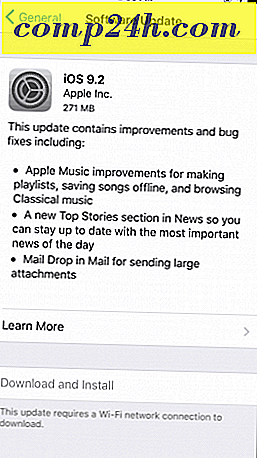Aan de slag met Microsoft Planner voor Office 365
Microsoft biedt al krachtige oplossingen voor projectbeheer, zoals de 26 jaar oude Microsoft Project-desktopsoftware. Voor de meeste individuele gebruikers en kleine teams kan het overweldigend zijn en een leercurve vereisen waarvan de meeste gebruikers niet geïnteresseerd zijn in opoffering. Microsoft Planner bouwt voort op de fundamenten van de hedendaagse web-apps door een schone en gerichte webervaring te bieden. Met de recente lancering van Planner hebben we besloten om uit te zoeken of Microsoft een oplossing heeft die verleidelijk genoeg is voor een aantal gevestigde services zoals Slack en Trello.
Microsoft Planner voor Office 365 instellen en gebruiken
Microsoft Planner vereist dat gebruikers toegang hebben tot een van Microsofts Office 365 bedrijfsabonnementen zoals E1, E3 of E5. Als u al een account hebt, meldt u zich aan bij Office 365 en klikt u vervolgens op het Planner-pictogram op uw startscherm. Als u geen toegang hebt tot Planner, moet u mogelijk uw Office 365-beheerder vragen het in te schakelen als onderdeel van de eerste release. Wacht terwijl Office Planner zichzelf configureert.

Na het inloggen ziet u een lege interface. Het beschikt over een schoon, eenvoudig te navigeren ontwerp. De taakbalk aan de linkerkant kan worden geminimaliseerd, terwijl groepen kunnen worden samengevouwen. U kunt een nieuw plan maken, bestaande plannen in de hub bekijken, toegewezen taken en favorieten bekijken. Als u al Outlook Desktop Groups zou gebruiken, zouden deze in Planner verschijnen. Groepen kunnen worden gebruikt als springplank voor een bestaand plan.

Als u een nieuw plan wilt maken, klikt u op het tabblad Nieuw plan, voert u een naam in, kiest u of u het openbaar wilt maken of niet, geeft u een beschrijving en selecteert u Plan maken-knop.

Omdat Planner in teams werkt, wilt u een aantal leden toevoegen om projecten toe te wijzen. Klik op het menu Leden toevoegen in de rechterbovenhoek en kies vervolgens een bestaand lid. Als u er geen ziet, kunt u ernaar zoeken.

Nadat je plan is gemaakt, word je meegenomen naar een interface die redelijk bekend is als je Trello eerder hebt gebruikt. Met Planner kunt u nieuwe taken maken, deadlines plannen en specifieke leden toewijzen.

Er kunnen extra buckets worden gemaakt om de voortgang van elke toegewezen taak te beheren. Net als Trello kunt u taken van de ene bucket naar de andere slepen en neerzetten.

Als je wilt, kun je een baan openen en meer informatie toevoegen en een label toewijzen. Bestanden kunnen worden toegevoegd vanuit OneDrive voor Bedrijven of geüpload van uw computer, samen met commentaar en koppelingen.

Voor groepsleiders die complexe projecten beheren, kunt u klikken op het tabblad Diagrammen, dat een visueel vogelperspectief geeft van de voortgang van elk lid. Gebruikers kunnen projecten zien die niet zijn gestart, te laat zijn ingevoerd, zijn voltooid of zijn voltooid.

Wanneer een plan is voltooid, kunt u eenvoudig met de muis over de kaart bewegen en vervolgens op het groene selectievakje klikken om de voltooiing te bevestigen.

Microsoft's Planner biedt een eenvoudig te gebruiken ervaring voor kleine of grote teams, die slechts minimale middelen willen investeren om een project op poten te zetten. Het onmiddellijke effect van het springen in en het starten van een plan zonder een naslaggids is vrij krachtig. Gebruikers die geïnvesteerd zijn in tools zoals Trello zullen geen significante leercurve ervaren.
Voor mobiel is Planner er nog niet, wel, je hebt er toegang toe vanuit een mobiele webbrowser, maar een speciale mobiele app ontbreekt op dit moment. Persoonlijk vind ik het niet leuk om web-apps zoals dit op mobiele apparaten te gebruiken. Voor een dienst als Trello ben ik meestal in de mobiele app. Hopelijk zal Microsoft dit snel opvolgen. Microsoft is op het goede pad begonnen, het is een pure webgebaseerde oplossing, u hoeft niet na te denken over het installeren van iets, u hoeft niets te leren. Het belangrijkste voordeel is Office-integratie, vooral met apps zoals Outlook en OneNote.
Middelen:
Microsoft introduceert Office 365-connectoren